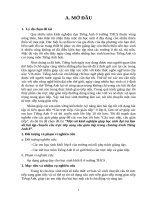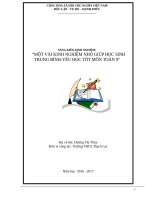Skkn một vài kinh nghiệm của việc ứng dụng phần mềm active inspire trong dạy học
Bạn đang xem bản rút gọn của tài liệu. Xem và tải ngay bản đầy đủ của tài liệu tại đây (1.61 MB, 66 trang )
MỤC LỤC
NỘI DUNG
TRANG
A. PHẦN MỞ ĐẦU
I. Lý do chọn đề tài
2
1. Cơ sở lý luận
2
2. Cơ sở thực tiễn
2
II. Mục đích, phương pháp nghiên cứu
2-3
1. Mục đích
2-3
2. Phương pháp nghiên cứu
3
III. Giới hạn đề tài
3
IV. Kế hoạch thực hiện
3
B. NỘI DUNG
I. Thực trạng
3-5
II. Các biện pháp giải quyết vấn đề
III. Kết quả thực hiện
5 - 63
C. KẾT LUẬN
I. Ý nghĩa
63
II. Bài học kinh nghiệm, hướng phát triển
63 - 64
1.Bài học kinh nghiệm
63 - 64
2. Hướng phát triển
64
III. Kết luận, kiến nghị, đề xuất
64 - 65
TÀI LIỆU THAM KHẢO
66
skkn
Một vài kinh nghiệm của việc ứng dụng phần mềm Active Inspire trong dạy học
A. PHẦN MỞ ĐẦU
I. LÝ DO CHỌN ĐỀ TÀI
1. Cơ sở lý luận
Thế giới ngày nay đang bước vào thế kỷ 21, thế kỷ với nhiều sự thay đổi
mạnh mẽ về tất cả các lĩnh vực. Trong đó lĩnh vực cơng nghệ thơng tin là phát
triển mạnh mẽ nhất, công nghệ thay đổi hàng ngày, được ứng dụng trong nhiều
lĩnh vực của cuộc sống và là nền tảng của cuộc cách mạng công nghiệp 4.0.
Trong xu thế ứng dụng khoa học - công nghệ vào đời sống thì giáo dục cũng
khơng nằm ngồi xu thế này. Đổi mới phương pháp dạy học là yêu cầu bức thiết
của ngành giáo dục để nâng cao chất lượng giáo dục, việc đổi mới phương pháp
giáo dục phải kết hợp với ứng dụng công nghệ thông tin trong dạy học như vậy
mới đạt hiệu quả cao.
2. Cơ sở thực tiễn
Hiện tại trường THCS Nguyễn Trãi đã được trang bị 100% máy chiếu và
bảng tương tác thông minh, đa số giáo viên đều đang sử dụng phần mêm
Powerpoint để soạn giảng, tuy nhiên phần mềm Powerpoint chưa khai thác hết
được tiềm năng của bảng tương tác. Và trong tiết dạy còn lạm dụng các hiệu ứng
bay nhảy và màu sắc sặc sỡ khi trình diễn bằng Powerpoint.
Từ khi thành lập trường đến nay, nhà trường đã tổ chức tập huấn sử dụng và
soạn bài giảng trên bảng tương tác 2 lần, nhưng chỉ có một số ít thầy cơ sử dụng
trong giảng dạy, cịn lại đa số dùng để trình chiếu là chính. Từ tình hình thực tế
trên, bản thân tơi đã tìm hiểu và mạnh dạn đưa ra: “Một vài kinh nghiệm của
việc ứng dụng phần mềm Active Inspire trong dạy học”.
II. MỤC ĐÍCH VÀ PHƯƠNG PHÁP NGHIÊN CỨU
1. Mục đích
Người thực hiện: Phạm Đức Tài
Trang 2
skkn
Một vài kinh nghiệm của việc ứng dụng phần mềm Active Inspire trong dạy học
Sử dụng phần mềm Active Inspire trong soạn bài giảng trên bảng tương tác,
phát huy hết tiềm năng của bảng tương tác, tăng hiệu quả dạy và học.
2. Phương pháp nghiên cứu
Tìm hiểu cơ sở lý luận, cơ sở thực tiễn để phân tích thực trạng sử dụng phần
mềm Active Inspire trong soạn bài giảng trên bảng tương tác tại đơn vị nhằm rút
ra bài học kinh nghiệm và kiến nghị những vấn đề thiết thực để việc sử dụng phần
mềm Active Inspire trong soạn bài giảng trên bảng tương tác trở nên phổ biến và
thường xuyên, góp phần phát huy hết tiềm năng của bảng tương tác, tăng hiệu quả
dạy và học.
Trong quá trình nghiên cứu tơi đã sử dụng các nhóm nghiên cứu sau:
- Phương pháp nghiên cứu lý luận: Tiến hành nghiên cứu các bài viết, văn bản
có nội dung về ứng dụng Activ Inspire.
- Nghiên cứu thực tiễn: Thực hiện các phương pháp: thực nghiệm, quan sát, điều
tra, đối chiếu với các tiết học không sử dụng ActivInspire.
III. GIỚI HẠN ĐỀ TÀI
Hướng dẫn sử dụng cơ bản cho người mới bắt đầu.
Hướng dẫn nâng cao dành cho người đã có kiến thức cơ bản về Active
Inspire.
IV. KẾ HOẠCH THỰC HIỆN
Với nhiệm vụ của một giáo viên tin học kiêm công nghệ thông tin của
trường là dạy tin học, đẩy mạnh ứng dụng công nghệ thông tin trong dạy và học,
quản lý trang web của trường, quản lý sổ liên lạc điện tử Vnedu, quản lý cở sở dữ
liệu của trường (MOET), quản lý hồ sơ nhân sự ngành giáo dục (Pmis).
Tiến hành khảo sát tình hình ứng dụng phần mềm Active Inspire trong soạn
bài giảng trên bảng tương tác của trường THCS Nguyễn Trãi.
B. NỘI DUNG
I. THỰC TRẠNG
1. Đặc điểm tình hình chung
Người thực hiện: Phạm Đức Tài
Trang 3
skkn
Một vài kinh nghiệm của việc ứng dụng phần mềm Active Inspire trong dạy học
Trường THCS Nguyễn Trãi được thành lập theo quyết định số 744/QĐUBND ngày 25 tháng 10 năm 2016 của Ủy ban nhân dân huyện Phú Giáo, trên cơ
sở tách ra từ trường THCS Trần Hưng Đạo. Trường tọa lạc tại Khu phố 2, Thị trấn
Phước Vĩnh, huyện Phú Giáo, tỉnh Bình Dương. Trường khơng được cấp mới cơ
sở vật chất mà chuyển từ trường cũ qua, do vậy cũng ảnh hưởng phần nào đến
công tác dạy và học.
2. Thuận lợi
Được sự quan tâm của lãnh đạo nhà trường đối với việc ứng dụng công
nghê thông tin trong đổi mới phương pháp giảng dạy nhằm nâng cao chất lượng
giáo dục.
Đa số giáo viên đã ý thức được vai trị của việc ứng dụng cơng nghệ thơng
tin cũng như ứng dụng phần mềm activinspire trong việc đổi mới phương pháp
giảng dạy.
100% lớp học được trang bị máy chiếu và bảng tương tác thông minh.
Nhà trường đã nối mạng Internet và phủ sóng wifi tồn trường để giáo viên
khai thác thông tin, tài liệu nhằm phục vụ cho việc giảng dạy ngày một tốt hơn.
Ngồi ra, nhà trường cịn được cấp latop để cho giáo viên mượn phục vụ công
việc.
Được các cấp lãnh đạo tổ chức tập huấn cho giáo viên sử dụng phần mêm
Active Isnpire.
Tất cả giáo viên đều biết ứng dụng công nghệ thông tin trong dạy học.
Một vài giáo viên rất tích cực học hỏi, ứng dụng phần mềm Active Isnpire
trong dạy học.
3. Khó khăn
100% lớp học được trang bị máy chiếu và bảng tương tác thơng minh,
nhưng hiện tại các máy chiếu đã cũ, hình ảnh khá mờ, bảng tương tác có 4 bảng
khơng nhận bút cảm ứng.
Người thực hiện: Phạm Đức Tài
Trang 4
skkn
Một vài kinh nghiệm của việc ứng dụng phần mềm Active Inspire trong dạy học
Đa số giáo viên chưa nắm được kiến thức cơ bản về sử dụng phần mềm
Active Isnpire, chưa chủ động ứng dụng trong giảng dạy và do đã quen với phần
mềm trình chiếu Poweroint nên ngại thay đổi, không muốn sử dụng phần mềm
Active Isnpire.
Học sinh và giáo viên chưa quen với việc sử dụng phần mềm nên khi sử
dụng còn lúng túng, mất nhiều thời gian trong giờ học.
II. CÁC BIỆN PHÁP GIẢI QUYẾT VẤN ĐỀ
1. Hướng dẫn sử dụng phần mềm Active Inspire dành cho người mới
sử dụng
a. Cài đặt phần mềm
Bước 1: Đặt đĩa CD ActivInspire vào ổ đĩa CD-ROM (hoặc file cài đặt
đã copy vào máy tính) hoặc có thể tải về từ địa chỉ:
/>yAscDkW?usp=sharing
Bước 2: Nhấp đôi chuột vào file cài đặt ActivInspire.exe Xuất hiện
cửa sổ InstallShield Wizard
Bước 3: Nhấp Next Nhấp vào tuỳ chọn I accept the terms in license
agreement Nhấp Next
Người thực hiện: Phạm Đức Tài
Trang 5
skkn
Một vài kinh nghiệm của việc ứng dụng phần mềm Active Inspire trong dạy học
- Nếu muốn thay đổi thư mục cài đặt phần mềm ActivInspire (mặc định là ở ổ
đĩa C:\Program Files\ Activ Software\ Inspire\) nhấp nút Change (mục 1)
- Nếu muốn thay đổi thư mục cài đặt thư viện của phần mềm ActivInspire
(mặc định là ở ổ đĩa C:\Documents and Settings\ All Users\ Documents\
Activ Software\ Inspire\) nhấp nút Change (mục 2)
Sau đó nhấp Next để chuyển qua bước tiếp theo
Người thực hiện: Phạm Đức Tài
Trang 6
skkn
Một vài kinh nghiệm của việc ứng dụng phần mềm Active Inspire trong dạy học
Bước 4: Nhấp vào nút Install để tiến hành cài đặt phần mền ActivInspire.
- Đợi cho đến khi việc cài đặt kết thúc.
- Nhấp vào nút Finish để hoàn tất việc cài đặt
Người thực hiện: Phạm Đức Tài
Trang 7
skkn
Một vài kinh nghiệm của việc ứng dụng phần mềm Active Inspire trong dạy học
Sau khi hoàn tất việc cài đặt sẽ có biểu tượng phần mềm ActivInspire
xuất hiện trên màn hình desktop.
Bước 5: Double click vào biểu tượng ActivInspire để khởi động phần
mềm.
Người thực hiện: Phạm Đức Tài
Trang 8
skkn
Một vài kinh nghiệm của việc ứng dụng phần mềm Active Inspire trong dạy học
- Khi vận hành phần mềm sẽ xuất hiện bảng yêu cầu nhập tên người dùng, tên
đơn vị và số đăng ký (serial number)
- Nhấp vào tuỳ chọn I accept the terms of this license
o Nhấp vào nút Run Personal để sử dụng phiên bản miễn phí cá nhân
o Nhấp vào nút Trial để sử dụng thử nghiệm phần mềm ActivInspire
(60 ngày)
o Nếu có file key (bản quyền), chúng ta sẽ nhập key vào để dùng mãi
mãi.
Usename: tên của người dùng
Organization:
Serial number: 00169678527355945852
Sau khi nhập các thông số trên, nhấn chọn vào mục “I accept the terms
of this license”, và nhấn OK.
Người thực hiện: Phạm Đức Tài
Trang 9
skkn
Một vài kinh nghiệm của việc ứng dụng phần mềm Active Inspire trong dạy học
b. Thay đổi ngôn ngữ người dùng
Vào Menu File chọn Setting
Chọn Language
Chọn các lựa chọn bên tay phải Apllication language kích vào mũi tên
Kéo xuống dưới chọn Vietnamese
Người thực hiện: Phạm Đức Tài
Trang 10
skkn
Một vài kinh nghiệm của việc ứng dụng phần mềm Active Inspire trong dạy học
Hiện lên bảng thông báo chọn OK sau đó chọn Done. Tiếp đó tắt đi và bật
lại phần mềm ActivInspire ( thoát ra bằng cách chọn File trên menu rồi Exit hoặc
chọn nút Close
c. Giao diện làm việc và cách chuyển đổi
Trong giao diện phần mềm ActivInspire nhấn phím F11 hiện lên bảng điều
khiển phần mềm ActivInspire chọn Thiết lập cấu hình
Bảng điều khiển của giao diện Primary
Tích chọn vào ơ Mở lần sau sử dụng dạng Phịng tranh sau đó tắt đi và bật
lại phần mềm
Trong trường hợp khơng mở được phím F11 vào thanh Hộp cơng cụ chính
chọn Trình đơn chính.
Người thực hiện: Phạm Đức Tài
Trang 11
skkn
Một vài kinh nghiệm của việc ứng dụng phần mềm Active Inspire trong dạy học
Sau đó vào Trình đơn chính chọn Xem chọn Bảng điều khiển
d. Kết nối, hiệu chỉnh thiết bị và sử dụng bút
Để sử dụng bộ thiết bị cần kết nối thiết bị với máy tính.
Máy chiếu cần được nối với máy tính thơng qua cable VGA để hiển thị hình ảnh
của máy tính trên bảng.
Cable USB kết nối giữa máy tính và bảng tương tác sẽ thực hiện hai chức năng.
Thứ nhất, là truyền tín hiệu điều khiển để người dùng có thể tương tác trên bảng
như một màn hình cảm ứng. Thứ hai, là truyển tín hiệu âm thanh từ máy tính tới
hệ thống ampli và loa để phát âm thanh của máy tính ra loa.
Người thực hiện: Phạm Đức Tài
Trang 12
skkn
Một vài kinh nghiệm của việc ứng dụng phần mềm Active Inspire trong dạy học
Để hệ thống âm thanh có thể hoạt động ngoài việc kết nối cable USB chúng ta cần
cung cấp nguồn điện cho hệ thống ampli thông qua adapter đi kèm.
Hiệu chỉnh bút cảm ứng
Khi sử dụng bảng Activboard, cần tinh chỉnh lại nếu như bảng trắng hoặc máy
chiếu bị di chuyển vì bất cứ lí do gì. Việc hiệu chỉnh này sẽ canh cho đầu Activpen
khớp với con trỏ trên màn hình.
Để thực hiện hiệu chỉnh, có hai cách sau:
Phương pháp 1: Trên bảng tương tác
Rê bút Activpen lên đèn hiệu chỉnh nằm ở bên góc trái trên cùng của bảng
Activboard trong vài giây.
Làm theo những hướng dẫn trên màn hình.
Người thực hiện: Phạm Đức Tài
Trang 13
skkn
Một vài kinh nghiệm của việc ứng dụng phần mềm Active Inspire trong dạy học
Phương pháp 2: Trên máy tính:
Nhấp chuột phải vào biểu tượng ActivManager
ở góc đáy bên tay phải của
màn hình hiển thị.
Chọn Calibrate, chọn tiếp 5 points hoặc 25 points, chương trình hiệu chỉnh bắt đầu
và thực hiện theo chỉ dẫn trên bảng.
Trên bảng tương tác, sử dụng bút ActivPen lần lượt chấm vào các điểm (tâm chữ
thập) đến khi màn hình máy tính xuất hiện thì quá trình hiệu chỉnh kết thúc.
Sau khi tinh chỉnh, hãy kiểm tra xem đầu Activpen có khớp với con trỏ hay không.
Nếu không, thiết lập lại bảng bằng cách tắt nguồn trong vịng 30 giây. Sau đó bật
lên và thử tinh chỉnh lại lần nữa hoặc liên hệ với bộ phận hỗ trợ kĩ thuật.
Các thao tác với bút
Bút ActivPen có thể làm mọi thứ mà một con chuột của máy tính chuẩn có thể
làm.
Di chuyển con trỏ
Đặt ngịi bút của Activpen nhẹ nhàng lên bảng; đừng đẩy ngòi bút thụt vào. Di
chuyển ActivPen vòng quanh. Con trỏ sẽ di chuyển theo bút.
Tính năng chuột trái
Gõ nhẹ đầu bút Activpen một cách chắc chắn nhưng nhanh vào bảng Activboard.
Tính năng chuột phải
Rê đầu bút Activpen lên bảng Activboard, cách bảng ít hơn 1 cm. Nhấn vào nút
tròn duy nhất bên thân cây bút.
Người thực hiện: Phạm Đức Tài
Trang 14
skkn
Một vài kinh nghiệm của việc ứng dụng phần mềm Active Inspire trong dạy học
Drag bút
Nhấp vào đối tượng muốn di chuyển, giữ cho đầu Activpen hướng xuống bảng và
sau đó là di chuyển bút. Đối tượng đã nhấp sẽ di chuyển cùng với Activpen.
Nhấp đúp
Chạm mạnh và nhanh hai lần bằng đầu ActivPen sẽ cho thao tác nhấp đúp vào một
đối tượng.
e. Bắt đầu làm quen với giao diện ActivInspire dạng Phịng tranh
Chú thích:
1: Hộp cơng cụ chính
5: Tên trang bảng lật
2: Thanh trình đơn ( các Menu lựa chọn)
6: Các kích cỡ trang ( Để
phù hợp nhất)
3: Trình duyệt trang
7: Thùng rác
4: Trang Bảng lật ( Flipchart)
f. Các cơng cụ thường được sử dụng
ActivInspire gồm có nhiều cơng cụ giúp giáo viên tạo ra những bài giảng
phong phú nhằm thu hút sự thích thú trong học tập của học sinh.
Thiết bị ghi âm thanh (Sound Recorder)
Người thực hiện: Phạm Đức Tài
Trang 15
skkn
Một vài kinh nghiệm của việc ứng dụng phần mềm Active Inspire trong dạy học
Công cụ này cho phép ghi lại âm thanh thành một tập tin hoặc đưa vào trang
flipchart.
Cách thức: Trong hộp công cụ Thiết bị ghi âm thanh, nhấp chuột vào biểu
tượng Ghi (Record) màu đỏ để bắt đầu ghi âm thanh. Sau đó, có thể sử dụng biểu
tượng Tạm dừng (Pause) hoặc Dừng (Stop) vào bất kỳ lúc nào.
Để ghi lời nói, phải có một microphone thích hợp nối với hệ thống.
Có thể tuỳ chỉnh: Tệp tin (File) / Thiết lập (Settings…) / Dữ liệu đã ghi
(Recordings) / Ghi âm thanh (Sound recording).
Thiết bị ghi màn hình (Screen Recorder):
Cơng cụ này cho phép ghi lại bất kỳ thứ gì đang diễn ra trên màn hình một
tập tin video (*.AVI) mà nó có thể được giữ lại trên trang flipchart hoặc lưu vào
một thư mục tuỳ ý.
Cách thức: Nhấp chuột vào biểu tượng Ghi (Record) màu đỏ và nhập tên tệp
tin. Hoặc ban đầu chọn định dạng quay video và tỉ lệ nén âm thanh, sao đó bắt đầu
ghi. Nhấp chuột vào nút Dừng (Stop) màu đen để kết thúc ghi.
Có thể tuỳ chỉnh: Tệp tin (File) / Thiết lập (Settings …) / Dữ liệu đã ghi
(Recordings).
Băng giấy (Tickertape):
Một cơng cụ trình bày cho phép tạo ra một dịng thơng báo cuộn như một
băng giấy cuộn theo 1 trong 3 vị trí (trên cùng, giữa, dưới cùng) của bảng.
Cách thức: khi chọn công cụ này, một Băng giấy mặc định sẽ chạy qua màn
hình. Sử dụng cửa số Hiệu chỉnh băng giấy để nhập thông tin và thay đổi thuộc
tính của nó.
Có thể tuỳ chỉnh những thuộc tính giấy như màu sắc, tốc độ, màu nền, vị trí.
Đồng hồ (Clock):
Người thực hiện: Phạm Đức Tài
Trang 16
skkn
Một vài kinh nghiệm của việc ứng dụng phần mềm Active Inspire trong dạy học
Sử dụng công cụ này trong bài giảng về thời gian hoặc để sử dụng làm đồng
hồ bấm giờ hoặc đếm ngược trong các hoạt động có tính giờ.
Cách thức: Chọn đồng hồ đếm ngược, đếm xi hoặc tuỳ thích.
Có thể tuỳ chỉnh: Tệp tin (File) / Thiết lập (Settings…) / Công cụ đồng hồ
(Clock tool).
Máy ảnh (Camera):
Cơng cụ này cho phép tạo ra một hình chụp nhanh những gì có trên màn
hình và đưa nó vào trang flipchart, bảng nhớ tạm hoặc vào thư mục Tài ngun
dùng chung hoặc Tài ngun của tơi. Có nhiều tuỳ chọn cho phép tuỳ chỉnh kích
thước và hình dạng của hình chụp nhanh.
Cách thức: Chọn loại hình chụp nhanh xổ xuống từ trình đơn. Sau đó chọn
địa điểm để lưu hình từ cửa sổ Hình máy ảnh chụp nhanh (Camera Snapshot).
+ Chụp nhanh khu vực (Area Snapshot): Một ô được tô đậm sẽ được hiển thị.
Nhấp chuột vào trong ô và kéo nó để di chuyển và thay đổi các số đo bằng các
cạnh.
+ Hình chụp nhanh điểm tới điểm (Point to Point snapshot): Nhấp chuột và kéo, kẻ
các đường thẳng để bao quanh một khu vực có viền được tơ đậm trên màn hình
màu xám nhạt dần. Khơng thể di chuyển hoặc chỉnh sửa khu vực vừa kẻ nếu làm
sai, chỉ cần đóng cửa sổ Hình máy ảnh chụp nhanh (Camera Snapshot) và thử lại.
Máy ảnh được kích hoạt khi viền xong.
+ Hình chụp nhanh bằng tay (Freehand snapshot): Nhấp chuột và vẽ để bao quanh
một khu vực có viền được tơ đậm trên màn hình màu xám nhạt dần. Không thể di
chuyển hoặc chỉnh sửa khu vực vừa vẽ nếu làm sai, chỉ cần đóng cửa sổ Hình máy
ảnh chụp nhanh (Camera Snapshot) và thử lại.
+ Hình chụp nhanh cửa sổ (Window snapshot): Chụp cửa sổ ActivInspire.
+ Chụp tồn màn hình (Fullscreen snapshot): Chụp tồn màn hình.
Người thực hiện: Phạm Đức Tài
Trang 17
skkn
Một vài kinh nghiệm của việc ứng dụng phần mềm Active Inspire trong dạy học
Bộ hiển thị (Revealer):
Che kính trang trình bày và hiển thị trang từ một trong bốn hướng: bên trên,
bên dưới, bên phải, bên trái.
Cách thức: Bộ hiển thị là một nút chuyển đổi. Hiển thị các đối tượng ẩn
bằng cách nhấp chuột và kéo màn che từ trên cùng, dưới cùng, bên phải, bên trái.
Có thể tuỳ chỉnh: Tệp tin (File) / Thiết lập (Settings …) / Hiệu ứng
(Effects).
Đèn chiếu (Spotlight):
Đèn chiếu là một công cụ trình bày. Nó bao phủ một phần của trang
flipchart, cho nên chỉ nhìn thấy được một phần. Giúp thu hút sự chú ý của học
sinh.
Cách thức: Cung cấp một lớp phủ lên trang trình bày hoặc desktop.
+ Di chuyển bằng cách kéo bất kỳ phần nào của khu vực được phủ.
+ Định cỡ bằng cách kéo bất kỳ phần nào của chu vi đèn chiếu.
+ Khi sử dụng đèn chiếu có thể tiếp tục tương tác với bất kỳ khu vực nào nhìn thấy
được trên trang.
Chọn loại đèn chiếu khi xổ xuống từ trình đơn
Đèn chiếu hình trịn (Circular spotlight): Cung cấp một đèn chiếu di chuyển,
định cỡ được hình trịn / hình bầu dục qua một tầng phủ tồn bộ trang.
Đèn chiếu hình vng (Square spotlight): Cung cấp một đèn chiếu di
chuyển, định cỡ được hình vng / hình chữ nhật qua một tầng phủ toàn bộ trang.
Đèn chiếu hình trịn đặc (Solid circular spotlight): cung cấp một lớp phủ di
chuyển, định cỡ được hình trịn / hình bầu dục.
Đèn chiếu hình vng đặc (Solid square spotlight): cung cấp một lớp phủ di
chuyển, định cỡ được hình vng / hình chữ nhật.
Nhấp chuột phải để ghi hình ảnh:
Người thực hiện: Phạm Đức Tài
Trang 18
skkn
Một vài kinh nghiệm của việc ứng dụng phần mềm Active Inspire trong dạy học
khi kích hoạt một trong các đèn chiếu nhấp chuột phải lên trang và một hình
ảnh của khu vực đèn chiếu sẽ được chụp lại, hình chụp được để ngay trang hiện
tại.
Chú giải trên màn hình (Desktop Annotate):
Desktop máy tính trở thành nền của trang flipchart. Hộp cơng cụ chính vẫn
được mở. Có thể mở các ứng dụng trên máy tính và sử dụng các cơng cụ của
ActivInspire. Những đối tượng tạo ra trên trang flipchart luôn là một lớp phủ trên
desktop, chúng sẽ không ở trên desktop nữa khi tắt bảng lật desktop. Nếu lưu bảng
lật nó sẽ khơng có hình của desktop.
g. Giới thiệu chức năng các trình duyệt
Trình duyệt là gì?
Một Flipchart có thể chứa nhiều trang và nhiều yếu tố. Mỗi trang và mỗi phần tử
bao gồm nhiều đặc điểm và thuộc tính.
ActivInspire giúp thao tác với các đặc điểm và thuộc tính này được đơn giản bằng
cách cung cấp một trình duyệt đối với mỗi khoản mục quan trọng.
Các trình duyệt này cho phép xem nhanh:
Flipchart bao gồm những gì ?
Có thể thêm hay tùy chỉnh những thứ gì khác ?
Làm như thế nào để thực hiện điều này ?
Dùng các trình duyệt để nhanh chóng xây dựng, tinh lọc và cải tiến Flipchart của
mình và các Flipchart của người khác.
Mỗi trình duyệt được xây dựng để mang lại thơng tin chi tiết và rõ ràng hơn về
khu vực đang duyệt tìm.
Người thực hiện: Phạm Đức Tài
Trang 19
skkn
Một vài kinh nghiệm của việc ứng dụng phần mềm Active Inspire trong dạy học
Thêm vào đó, có thể làm cho trình duyệt rộng hơn hoặc hẹp hơn và điều chỉnh
mức độ chi tiết có thể thấy phù hợp với nhu cầu bài giảng.
Có 7 trình duyệt trong ActivInspire:
Trình duyệt trang (Page Browser)
Trình duyệt tài nguyên (Resource Browser)
Trình duyệt đối tượng (Object Browser)
Trình duyệt ghi chú (Note Browser)
Trình duyệt thuộc tính (Properties Browser)
Trình duyệt thao tác (Action Browser)
Trình duyệt bỏ phiếu (Voting Browser)
Trình duyệt trang (Page Browser)
Trình duyệt này giúp nhanh chóng kết hợp các cơ sở cho bảng lật của mình. Nó
hiển thị các hình nhỏ của các trang trong một dãy film dọc cạnh dưới cùng của
màn hình hiển thị.
Sử dụng Trình duyệt Trang để:
Xem tồn bộ bảng lật dưới dạng hình nhỏ của trang.
Định hướng các trang bảng lật.
Đặt nền và lưới cho các trang.
Tổ chức các trang bảng lật của bạn sử dụng việc sắp xếp lại bằng cách kéo thả
ngoài các lệnh Cắt, Sao chép, Xóa và Nhân đơi.
Ví dụ:
Người thực hiện: Phạm Đức Tài
Trang 20
skkn
Một vài kinh nghiệm của việc ứng dụng phần mềm Active Inspire trong dạy học
Hình minh họa một bảng lật có nhiều trang trong Trình duyệt trang. Có thể xem
hình nhỏ của trang trong bảng lật. Biểu tượng trình đơn
trong hình nhỏ cho
biết đây là trang hiện tại. Để hiển thị một trang khác hãy nhấp chuột vào hình nhỏ
của nó. Để xem hình nhỏ của các trang khác trong bảng lật hãy nhấp vào 2 tam
giác màu đen trên cuộn film.
Chọn một số trang:
Nhấp vào hình nhỏ của trang đầu tiên.
Nhấn phím Shift và nhấp vào hình nhỏ của trang cuối cùng.
Ví dụ này cho thấy 3 hình nhỏ đầu tiên đã được chọn (Có đường viền bao quanh
trang đậm hơn các trang khác).
Lúc này nhấp phải chuột để sẵn sàng: cắt, sao chép, dán, nhân đơi hoặc xóa các
trang đã chọn.
Chọn các trang riêng lẻ:
Nhấn CTRL và nhấp vào hình nhỏ của trang đầu tiên.
Nhấn và giữ phím CTRL và nhấp vào hình nhỏ của các trang kia.
Ví dụ này cho thấy các hình nhỏ số 1 và số 3 đã được chọn.
Lúc này nhấp phải chuột để sẵn sàng di chuyển: cắt, sao chép, dán, nhân đôi hoặc
xóa các trang đã chọn.
Trình duyệt tài ngun (Resource Browser)
Người thực hiện: Phạm Đức Tài
Trang 21
skkn
Một vài kinh nghiệm của việc ứng dụng phần mềm Active Inspire trong dạy học
Trình duyệt này giúp nhanh chóng xem, định hướng và sử dụng các tài nguyên
được cung cấp cùng ActivInspire để làm giàu Flipchart. Thư viện Tài ngun có
rất nhiều trị chơi và các hoạt động, chú giải, đánh giá, hình nền, các bản đồ khái
niệm, hình ảnh, hình dạng, âm thanh và những hạng mục khác …
Có thể dễ dàng mở rộng thư viện của mình bằng các tài ngun của chính mình và
của người khác cũng như bổ sung các gói tài nguyên từ trang web Promethean
Planet tại www.prometheanplanet.com, hoặc từ các đồng nghiệp.
Trình duyệt tài ngun gồm có 2 phần, mỗi phần có trình đơn Popup và các công
cụ riêng.
Bảng hạng mục: là một dạng dãy film dọc cạnh dưới cùng của màn hình hiển thị.
Nó hiển thị các hình ảnh nhỏ của các tài nguyên trong thư mục con đã chọn và tên
tệp tin của chúng. Khi khơng có thư mục con nào được chọn, bảng này sẽ trống.
Ô Popup “Địa điểm tài nguyên” sẽ hiển thị các thư mục trong thư mục tài nguyên
đã chọn.
Theo mặc định, trình duyệt tài nguyên sẽ mở thư mục Tài nguyên dùng chung. Tất
cả tài nguyên được ActivInspire cung cấp được tổ chức, phân loại và lưu trong các
thư mục có tên rõ ràng.
Hình bên dưới minh họa ơ Popup “Địa điểm tài ngun” có thư mục con Động vật
được chọn.
Người thực hiện: Phạm Đức Tài
Trang 22
skkn
Một vài kinh nghiệm của việc ứng dụng phần mềm Active Inspire trong dạy học
Người thực hiện: Phạm Đức Tài
Trang 23
skkn
Một vài kinh nghiệm của việc ứng dụng phần mềm Active Inspire trong dạy học
Hình bên dưới minh họa 2 tệp tinh hình ảnh trong thư mục con Động vật như khi
chúng xuất hiện trong bảng hạng mục. Biểu tượng nốt nhạc trong tệp tin thứ hai
cho biết nó có hiệu ứng âm thanh.
Người thực hiện: Phạm Đức Tài
Trang 24
skkn
Một vài kinh nghiệm của việc ứng dụng phần mềm Active Inspire trong dạy học
Trình duyệt đối tượng (Object Browser)
Có tất cả 4 tầng trong trang Flipchart:
- Tầng trên cùng: các đối tượng được tạo ra bởi các công cụ Bút (Pen)
quang (Highlight)
, Mực thần kỳ (MagicInk)
, Đầu nối (Connector)
, Bút dạ
.
- Tầng giữa gồm: hình ảnh, hình dạng và các đối tượng văn bản.
- Tầng dưới cùng: có thể kéo và thả các đối tượng khác lên tầng này.
- Tầng nền: nền, lưới và màu trang. Cũng có thể kéo đối tượng xuống tầng này.
Người thực hiện: Phạm Đức Tài
Trang 25
skkn